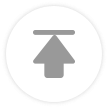在开始连接蓝牙耳机之前,首先需要了解蓝牙耳机的基本功能和电脑的蓝牙功能。蓝牙耳机是一种无线音频设备,它通过蓝牙技术与其他设备如电脑、手机等进行连接。电脑的蓝牙功能是指电脑内置或外接的蓝牙模块,用于接收和发送蓝牙信号。
二、检查电脑蓝牙功能是否开启
1. 打开电脑,点击屏幕右下角的通知区域。
2. 查找并点击蓝牙图标。
3. 如果图标是关闭状态,点击它将其打开。
4. 如果没有找到蓝牙图标,可能需要进入电脑设置中开启蓝牙功能。
三、查找蓝牙耳机电源开关
1. 确保蓝牙耳机已经关闭或处于待机状态。
2. 找到耳机上的电源开关,通常位于耳机的主机或耳塞上。
3. 按下电源开关,直到耳机指示灯亮起,表示耳机已开启。
四、将蓝牙耳机配对到电脑
1. 在电脑的蓝牙设置中,点击添加设备或添加蓝牙或其他设备。
2. 选择蓝牙或其他设备。
3. 在设备列表中找到你的蓝牙耳机,点击它进行配对。
4. 如果需要,输入配对码(通常为0000或耳机背面的代码)。
五、确认配对成功
1. 配对过程中,电脑可能会提示输入配对码或确认配对。
2. 按照提示操作,直到配对成功。
3. 配对成功后,电脑上会出现蓝牙耳机的名称,表示已连接。
六、测试蓝牙耳机连接
1. 播放一段音乐或视频,检查音频是否通过蓝牙耳机播放。
2. 如果音频正常播放,说明蓝牙耳机已成功连接到电脑。
3. 如果没有声音,检查以下问题:
- 确认耳机电源已开启。
- 检查电脑的音量是否已调至合适水平。
- 尝试重新配对耳机。
七、断开蓝牙耳机连接
1. 在电脑的蓝牙设置中,找到已连接的蓝牙耳机。
2. 点击耳机旁边的断开连接或移除设备。
3. 确认断开连接后,耳机将停止与电脑的连接。
通过以上步骤,您应该能够成功地将蓝牙耳机连接到电脑。如果遇到任何问题,可以参考耳机和电脑的官方说明书或联系客服获取帮助。